
Halos bawat miyembro ng Facebook ay hindi bababa sa isang beses naisip tungkol sa posibilidad ng pag-download ng video mula sa pinaka-popular na social network sa petsa sa memorya ng kanyang telepono, dahil ang bilang ng mga kawili-wili at kapaki-pakinabang na nilalaman sa mapagkukunan catalog ay talagang napakalaking, at ito ay hindi palaging Posibleng manatiling online upang tingnan ito. Sa kabila ng kakulangan ng mga opisyal na pamamaraan ng pag-download ng mga file mula sa social network, ang pagkopya ng anumang video sa memorya ng iyong telepono ay posible. Tungkol sa epektibong mga tool na nagbibigay-daan sa iyo upang malutas ang tinukoy na gawain sa kapaligiran ng Android at iOS ay tatalakayin sa artikulo na inaalok sa iyong pansin.
Ang katanyagan at pagkalat ng Facebook ay nagiging sanhi ng mas mataas na interes sa mga developer ng software upang magbigay ng mga gumagamit ng mga karagdagang tampok, pati na rin ang pagpapatupad ng mga function na hindi ibinigay para sa mga tagalikha ng mga opisyal na social networking application. Tulad ng para sa mga tool na nagbibigay-daan sa iyo upang i-download ang mga video sa Facebook sa iba't ibang mga aparato, mayroong isang malaking dami.
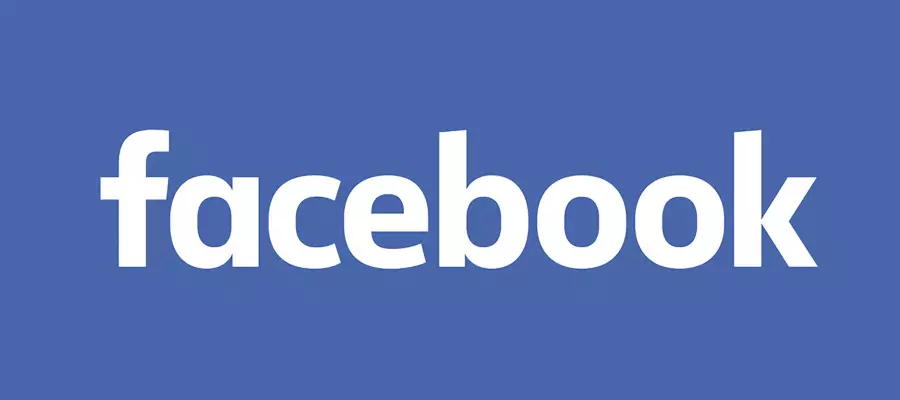
Tingnan din:
Mag-download ng video mula sa Facebook sa isang computer
Paano kopyahin ang mga file mula sa isang computer patungo sa telepono
Paano maglipat ng video mula sa isang computer sa isang aparatong Apple gamit ang iTunes
Siyempre, maaari mong gamitin ang mga rekomendasyon mula sa mga materyales mula sa aming site na isinumite ng mga link sa itaas, ibig sabihin, upang mag-upload ng isang video mula sa social network papunta sa isang PC disk, upang ilipat ang mga "yari na ginawa" na mga file sa memorya ng iyong mobile Mga aparato at pagkatapos ay tingnan ang mga ito offline, - Sa pangkalahatan ito ay maipapayo sa ilang mga kaso. Ngunit upang gawing simple at mapabilis ang proseso ng pagkuha ng video mula sa Facebook sa smartphone memory, mas mahusay na gamitin ang mga pamamaraan na hindi nangangailangan ng isang computer at batay sa pag-andar ng application para sa Android o iOS. Ang pinaka-simple, at pinaka-mahalaga, epektibong pondo ay tinalakay sa ibaba.
Android.
Mga gumagamit ng Facebook sa kapaligiran ng Android upang makakuha ng pagtingin sa isang nilalaman ng video mula sa social network, inirerekomenda na ilapat ang naturang algorithm ng pagkilos: Paghahanap ng Video - Pagkuha ng mga link sa pinagmulan ng file - na nagbibigay ng isang address sa isa sa mga application na nagbibigay-daan sa iyo I-download - direktang pag-download - systematizing ang imbakan at pagpaparami kasunod.

Pagkuha ng mga link sa facebook video para sa android.
Ang link sa target na file ng video ay kinakailangan halos sa lahat ng mga kaso para sa paglo-load, at ang address ay napaka-simple.
- Buksan ang application ng Facebook para sa Android. Kung ito ang unang paglulunsad ng kliyente, mag-log in. Pagkatapos ay hanapin sa isa sa mga seksyon ng video social school na nais mong i-download sa memorya ng device.
- Tapikin ang preview ng roller upang pumunta sa pahina ng Playlock, palawakin ang player sa buong screen. Susunod, i-tap ang tatlong puntos sa lugar ng manlalaro at pagkatapos ay piliin ang "Kopyahin ang link". Ang tagumpay ng operasyon ay nagpapatunay sa abiso na nagpa-pop up sa ibaba ng screen.


Ang pagkakaroon ng natutunan kung paano kopyahin ang mga address ng file upang ma-download sa Android smartphone, pumunta sa pagpapatupad ng isa sa mga sumusunod na tagubilin.
Paraan 1: Mga loader mula sa Google Play Market.
Kung binuksan mo ang Google Play Application Store at magpasok ng isang kahilingan ng video mula sa Facebook sa field ng paghahanap, maaari kang makahanap ng maraming mga panukala. Ang mga pondo na nilikha ng mga developer ng third-party at nilayon upang malutas ang aming gawain ay iniharap sa isang malawak na hanay.
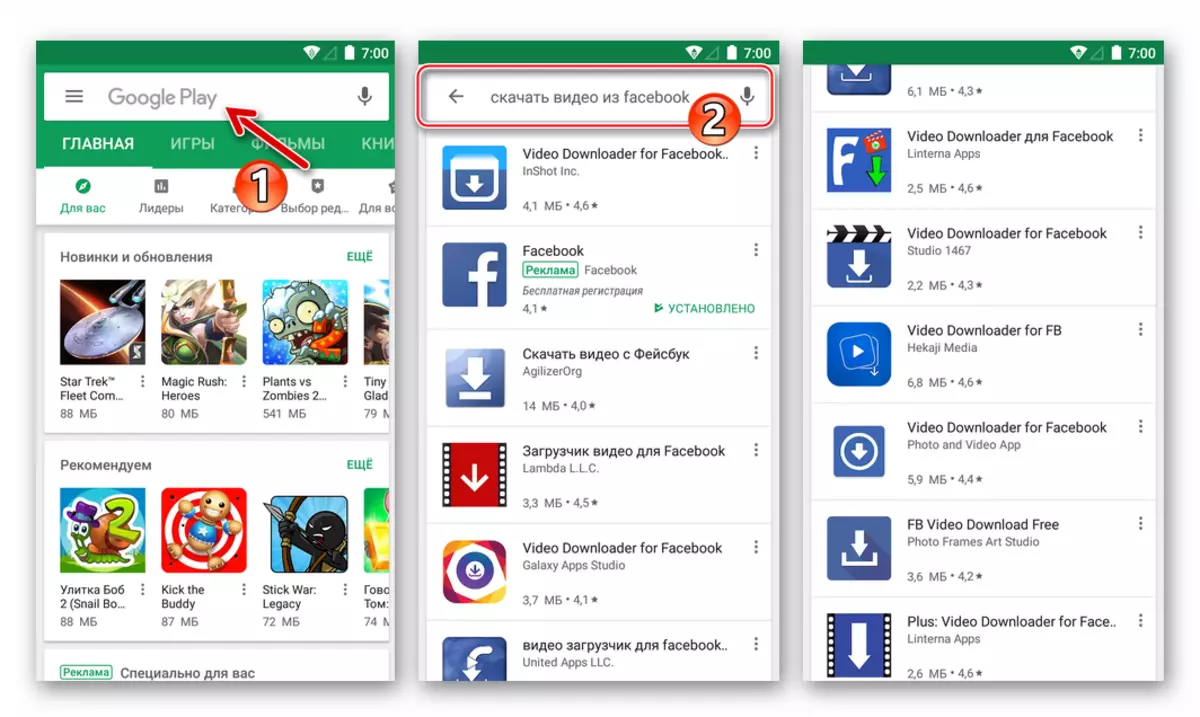
Ito ay nagkakahalaga ng noting na sa kabila ng ilang mga disadvantages (higit sa lahat isang kasaganaan ng advertising na ipinapakita ng gumagamit), karamihan sa mga "loaders" ay maayos na ginanap ng kanilang mga tagalikha ipinahayag. Dapat itong isipin na sa oras ng aplikasyon ay maaaring mawala mula sa direktoryo ng Google Play (tinanggal ng mga moderator), at itigil din ang pagpapatupad ng developer na ipinahayag pagkatapos ng pag-update. Mga link sa tatlong mga produkto ng software na sinubukan habang nagsusulat ng artikulong ito at ipinakita ang kanilang pagiging epektibo:
I-download ang Video Loader para sa Facebook (lambda l.c.c)
I-download ang Video Downloader para sa Facebook (InShot Inc.)
I-download ang Video Downloader para sa FB (HEKAJI MEDIA)
Ang prinsipyo ng trabaho "loaders" ay pareho, maaari mong gamitin ang alinman sa itaas o katulad. Sa mga sumusunod na tagubilin, ang pag-download ng Facebook Roller ay ipinapakita sa halimbawa. VIDEO DOWNLOADER FROM LAMBDA L.C.C..

- I-install ang Video Downloader mula sa Android Apps.
- Patakbuhin ang tool, magbigay sa kanya ng pahintulot upang ma-access ang imbakan ng multimedia, - Kung wala ito, imposible ang pag-download ng mga roller. Pag-aralan ang iyong sarili sa paglalarawan ng application, pag-aangat ng impormasyon sa paglitaw sa kaliwa, i-tap ang check mark sa huling screen.
- Susunod, maaari kang pumunta sa isa sa dalawang paraan:
- Tapikin ang pindutan ng "F" at mag-log in sa social network. Sa pagpipiliang ito, sa hinaharap maaari kang maglakbay sa Facebook bilang pag-access sa anumang browser - sinusuportahan ang buong pag-andar ng mapagkukunan.

Layout Ang video, na naka-iskedyul na mai-save sa memorya ng telepono, mag-tap sa preview nito. Sa window na bubukas na naglalaman ng isang kahilingan para sa mga karagdagang pagkilos, i-tap ang "I-download" - ang roller load ay magsisimula kaagad.
- I-click ang icon na "Load" sa tuktok ng screen, na magsisimula sa "Link Loader". Kung ang address ay dati nang inilagay sa clipboard, isang mahabang tap sa "Ipasok ang isang link sa video dito" ay tatawagan ang pindutang "I-paste" - pindutin ito.
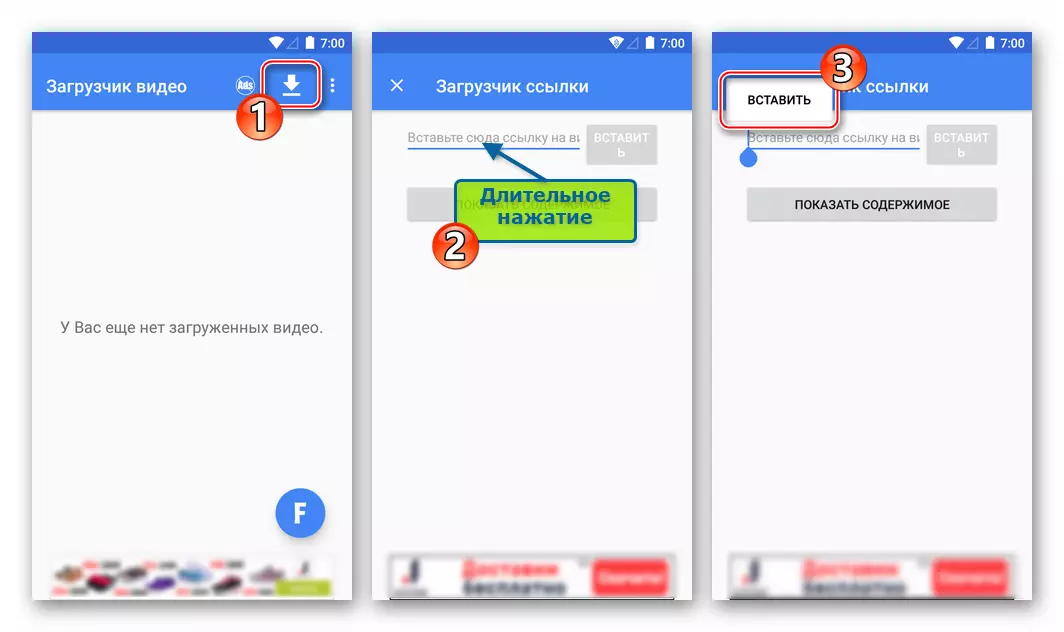
Susunod, i-tap ang "Ipakita ang Nilalaman". Sa window na bubukas, i-click ang "I-download", pinasimulan nito ang pagkopya ng isang video file sa memorya ng smartphone.
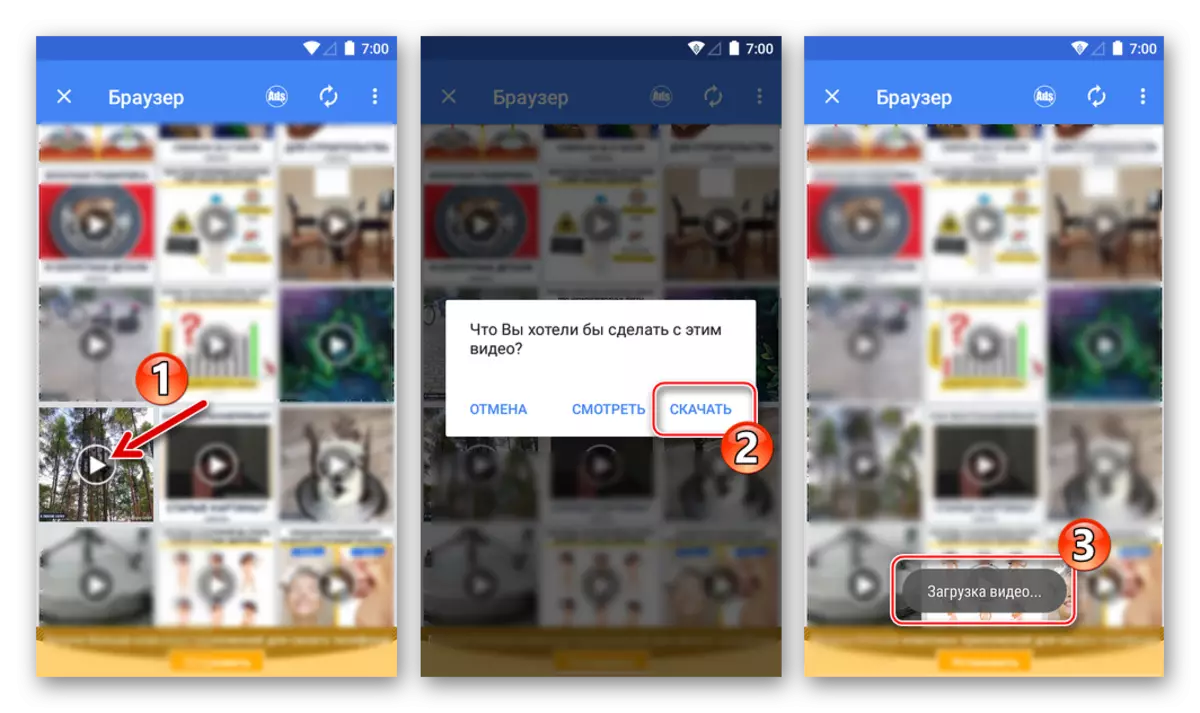

- Tapikin ang pindutan ng "F" at mag-log in sa social network. Sa pagpipiliang ito, sa hinaharap maaari kang maglakbay sa Facebook bilang pag-access sa anumang browser - sinusuportahan ang buong pag-andar ng mapagkukunan.
- Panoorin ang proseso ng boot, hindi alintana ang inihalal na paraan ng pag-access kapag nagsasagawa ng nakaraang hakbang, posibleng hawakan ang tatlong punto sa tuktok ng screen at piliin ang "Download Course".
- Sa pagtatapos ng proseso ng pag-download, ang lahat ng mga file ay ipinapakita sa pangunahing screen ng video download - isang mahabang pindutin sa anumang preview nagiging sanhi ng isang listahan ng mga posibleng pagkilos sa file.
- Bilang karagdagan sa pag-access mula sa application-boot, ang mga roller, na na-download mula sa Facebook ayon sa mga tagubilin sa itaas, maaaring matingnan at systematized gamit ang anumang file manager para sa Android. Ang pag-save ng folder - "com.lambda.fb_video" ay matatagpuan sa panloob na imbakan o sa naaalis na aparato ng device (depende sa mga setting ng OS).

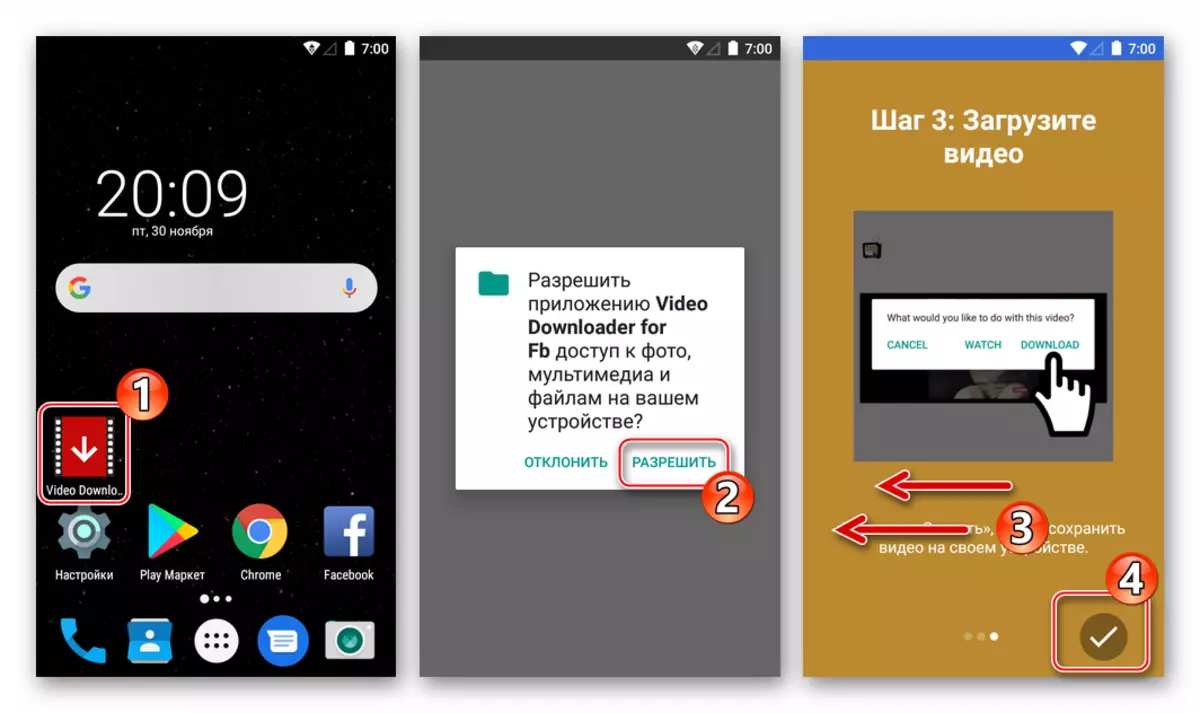
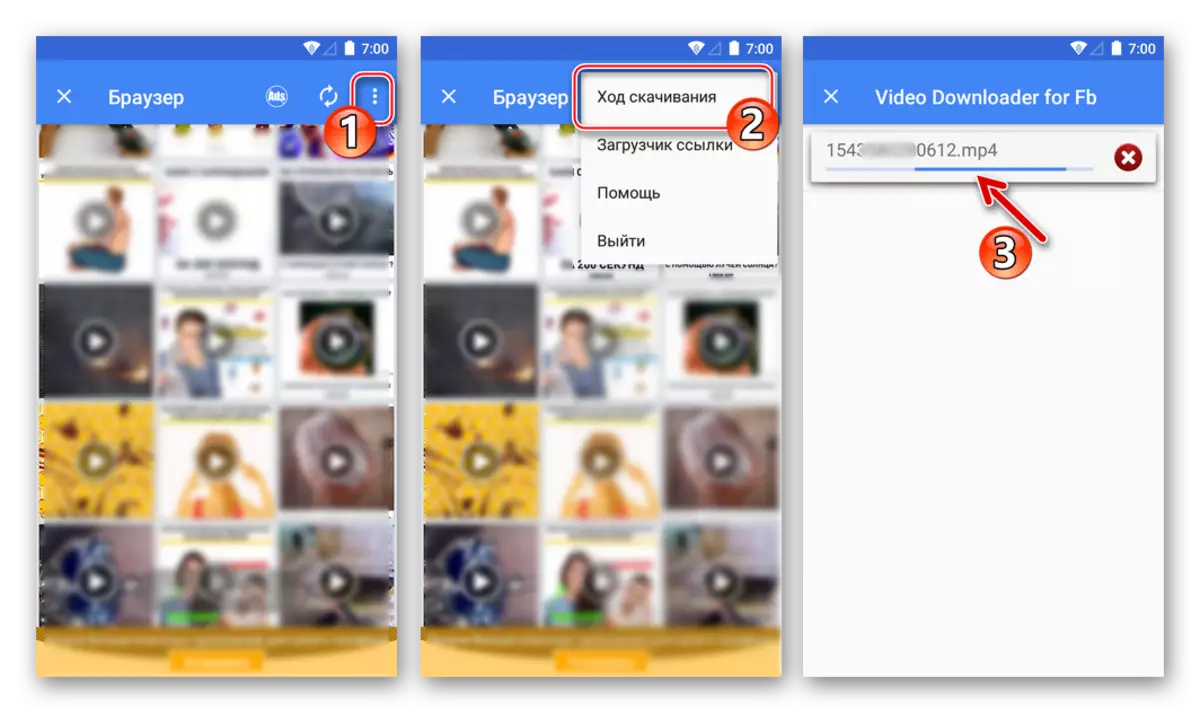


Paraan 2: Mga Serbisyo sa Web upang mag-download ng mga file
Ang isa pang paraan upang mag-download ng isang nilalaman ng video mula sa Facebook sa isang smartphone na tumatakbo sa Android ay hindi nangangailangan ng pag-install ng anumang mga application - halos anumang internet browser na naka-install sa device (sa halimbawa sa ibaba - Google Chrome para sa Android). Ang mga pag-download ng file ay ginagamit ng mga kakayahan ng isa sa mga espesyal na serbisyo sa internet.
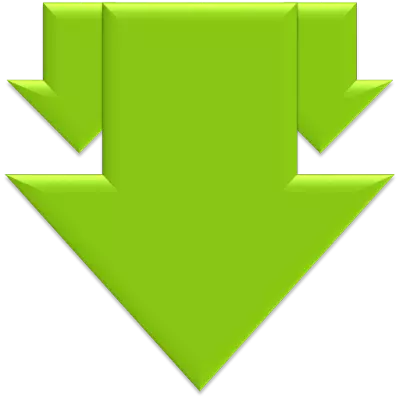
Tungkol sa mga mapagkukunan ng web na may kakayahang tulungan ang pag-download ng video mula sa Facebook, may ilan sa mga ito. Sa panahon ng pagsulat ng artikulo sa Android, tatlong pagpipilian ang nasuri at lahat sila ay nakasakay sa gawain na isinasaalang-alang: Savefrom.net., Getvideo.at., TubeOffLine.com. . Ang prinsipyo ng pagpapatakbo ng mga site ay pareho, bilang isang halimbawa sa ibaba ay ginamit ng SaveFrom.net bilang isa sa mga pinaka-popular. Sa pamamagitan ng paraan, sa aming site, gumagana sa tinukoy na serbisyo sa pamamagitan ng iba't ibang mga browser para sa Windows ay isinasaalang-alang na.
iOS.
Sa kabila ng mga malalaking limitasyon ng iOS kumpara sa Android sa mga tuntunin ng pagpapatupad ng operating system na binuo ng mga developer at facebook function, mag-download ng mga video mula sa social network sa memorya ng aparatong Apple ay posible, at ang gumagamit ay may kakayahang piliin ang tool .

Pagkuha ng mga link sa Facebook para sa iOS
Mayroong ilang mga paraan ng pag-download ng video sa iPhone, at bawat isa sa kanila upang pumunta sa kopyahin ang isang file mula sa mga server ng social network sa isang mobile device repository ay mangangailangan ng isang link sa roller sa iOS exchanging buffer. Kopyahin ang link ay madali.
- Patakbuhin ang application ng Facebook para sa iOS. Kung naglulunsad ang kliyente sa unang pagkakataon, mag-log in sa social network. Sa anumang seksyon ng serbisyo, hanapin ang video na iyong i-download offline, palawakin ang lugar ng pag-playback sa buong screen.
- Sa ilalim ng lugar ng pag-playback, i-tap ang Ibahagi "at pagkatapos ay i-click ang" Kopyahin ang link "sa menu na lumilitaw sa ibaba ng screen.
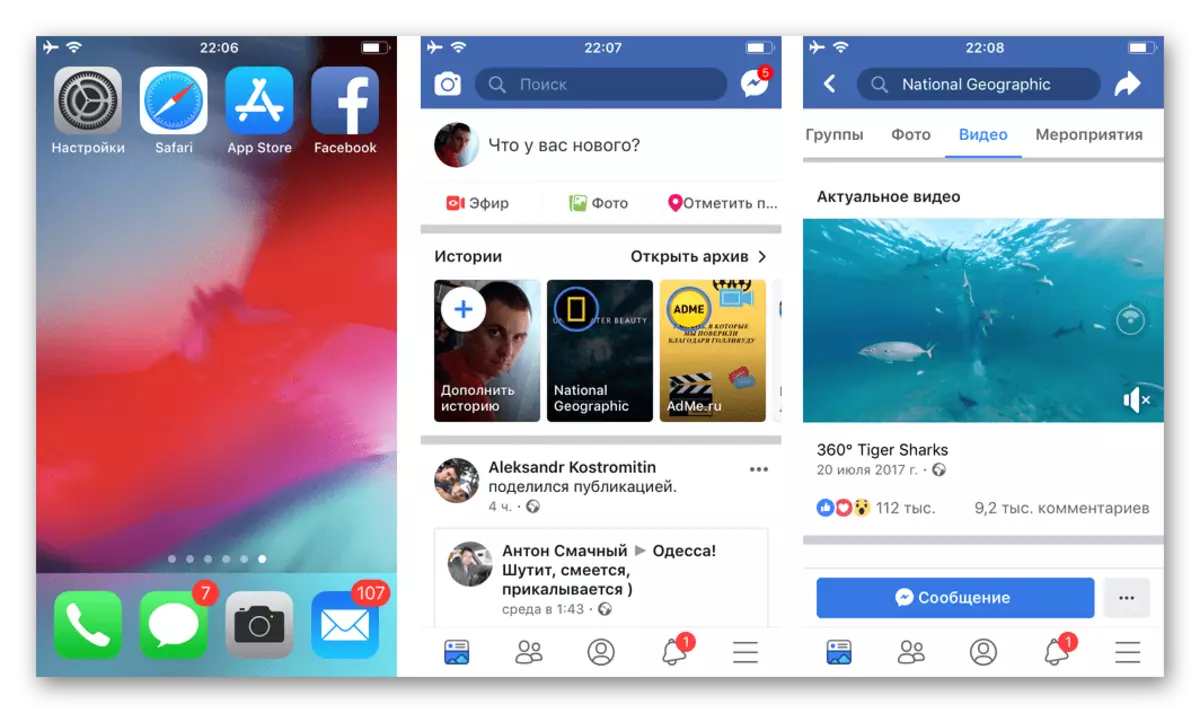

Matapos matanggap ang address ng video source file mula sa direktoryo ng social network, maaari kang lumipat sa isa sa mga tagubilin na kinasasangkutan ng nilalaman ng nilalaman ng iPhone bilang resulta ng iyong pagpapatupad.
Paraan 1: Mga Uploader mula sa Apple App Store
Upang malutas ang gawain mula sa header ng artikulo sa kapaligiran ng iOS, isang medyo malaking bilang ng mga tool ng software ay nilikha, na matatagpuan sa Apple Application Store. Maghanap ng mga pag-download sa kahilingan "I-download ang Video mula sa Facebook" o katulad. Ito ay nagkakahalaga ng noting na ang mga kakaibang web browser na nilagyan ng pag-andar ng nilalaman mula sa mga social network ay pana-panahong nawawala mula sa App Store, pati na rin pagkatapos ng oras, maaaring mawalan ng kakayahang mag-execute ng function ng developer, kaya sa ibaba ay makikita mo ang mga link upang i-download Tatlong tool na mahusay sa oras ng pagsusulat ng mga artikulo.
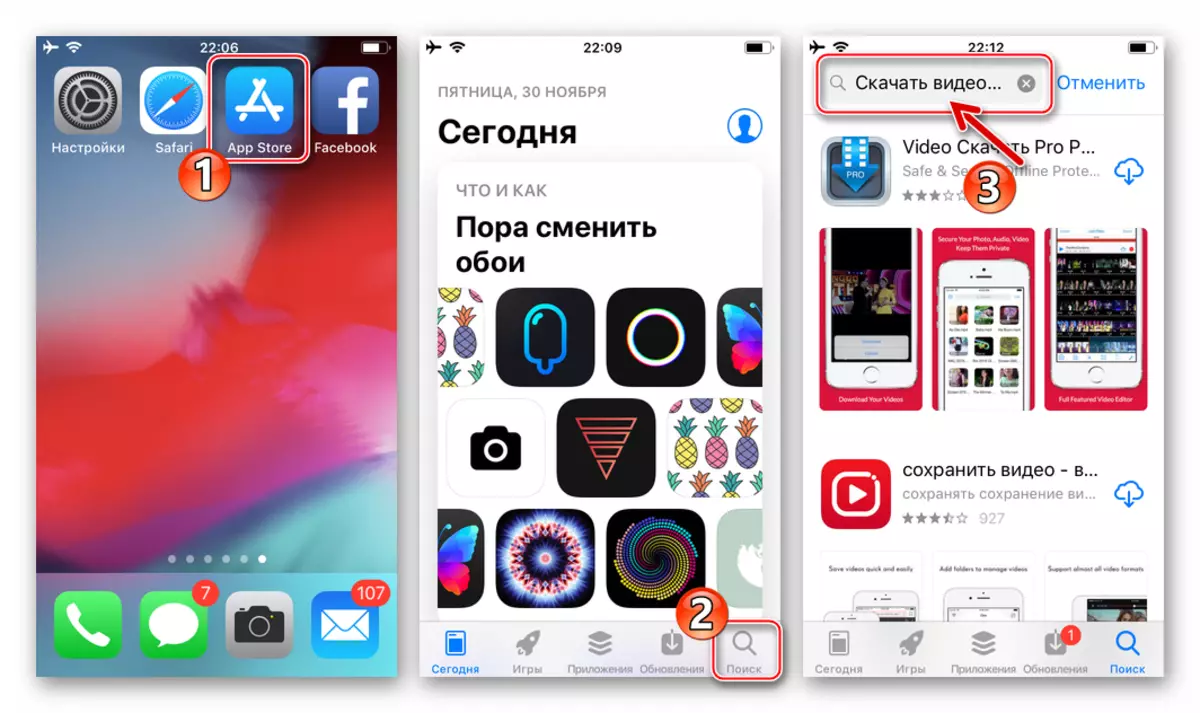
I-download ang pribadong browser na may Adblock (Nik Verezin) upang mag-download ng video mula sa Facebook
I-download ang DManager Application (Oleg Morozov) upang i-download ang Rollers mula sa FB sa iPhone
I-download ang Loader Video mula sa Facebook - Video Saver Pro 360 mula sa WiFi mula sa Apple App Store
Kung ang ilan sa mga iminungkahing paraan ay titigil sa pagtatrabaho sa oras, maaari mong gamitin ang isa pa - isang algorithm ng pagkilos na nagsasangkot ng pag-download ng mga video blog na pelikula sa isang iPhone, sa iba't ibang mga solusyon na inilarawan ng kategorya halos pareho. Sa halimbawa sa ibaba - Pribadong browser na may Adblock mula sa nik verezin.
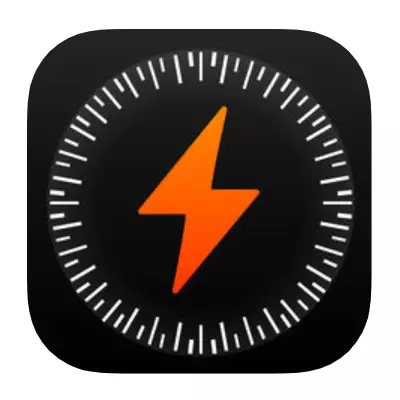
- I-install ang application-bootloader mula sa Apple Stor Apple. Huwag kalimutang kopyahin ang link sa video sa iOS clipboard sa itaas ng paraan, kung hindi mo nais na mag-log in sa social network sa pamamagitan ng mga application ng third-party.
- Patakbuhin ang pribadong application ng browser.
- Susunod, kumilos bilang sa tingin mo mas naaangkop - alinman sa mag-log in sa Facebook at gamitin ang social network sa pamamagitan ng "browser" o magpasok ng isang link sa video sa address entry linya:
- Para sa pahintulot, pumunta sa site facebook.com. (I-tap ang icon ng social network sa pribadong master ng application master ng browser at ipasok ang iyong username at password upang ma-access ang serbisyo. Susunod, hanapin ang video na binalak upang i-download.
- Upang magsingit ng isang naunang kinopyang link, mahaba ang pagpindot sa patlang ng "Paghahanap sa Web o pangalan ..." na patlang, tawagan ang menu, na binubuo ng isang solong punto - "i-paste", i-tap ang pindutan na ito at pagkatapos ay i-tap ang "Go" sa virtual na keyboard.
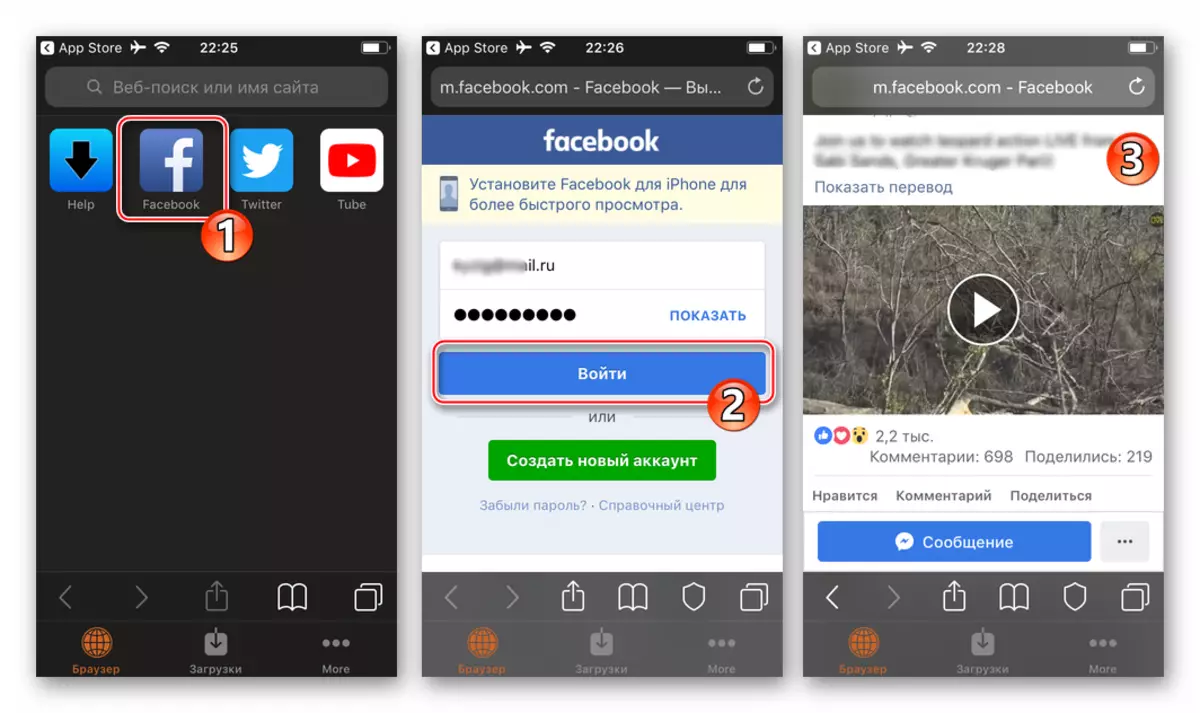

- Tapikin ang pindutang "Play" sa lugar ng preview ng roller - kasama ang simula ng pag-playback, lilitaw ang menu ng pagkilos. Pindutin ang "I-download". Sa lahat ng ito - nagsimula na ang pag-download, maaari mong ipagpatuloy ang pagtingin sa video online, o pumunta sa ibang nilalaman.
- Upang ma-access ang iPhone na na-download at inilagay na sa memorya, pumunta sa seksyong "Mga Pag-download" mula sa menu sa ibaba ng screen - mula dito maaari mong subaybayan ang proseso ng pagkopya ng mga roller sa memorya ng device, at sa dakong huli, patakbuhin ang mga ito sa pag-playback , kahit na nasa labas ng zone ng network ng data.

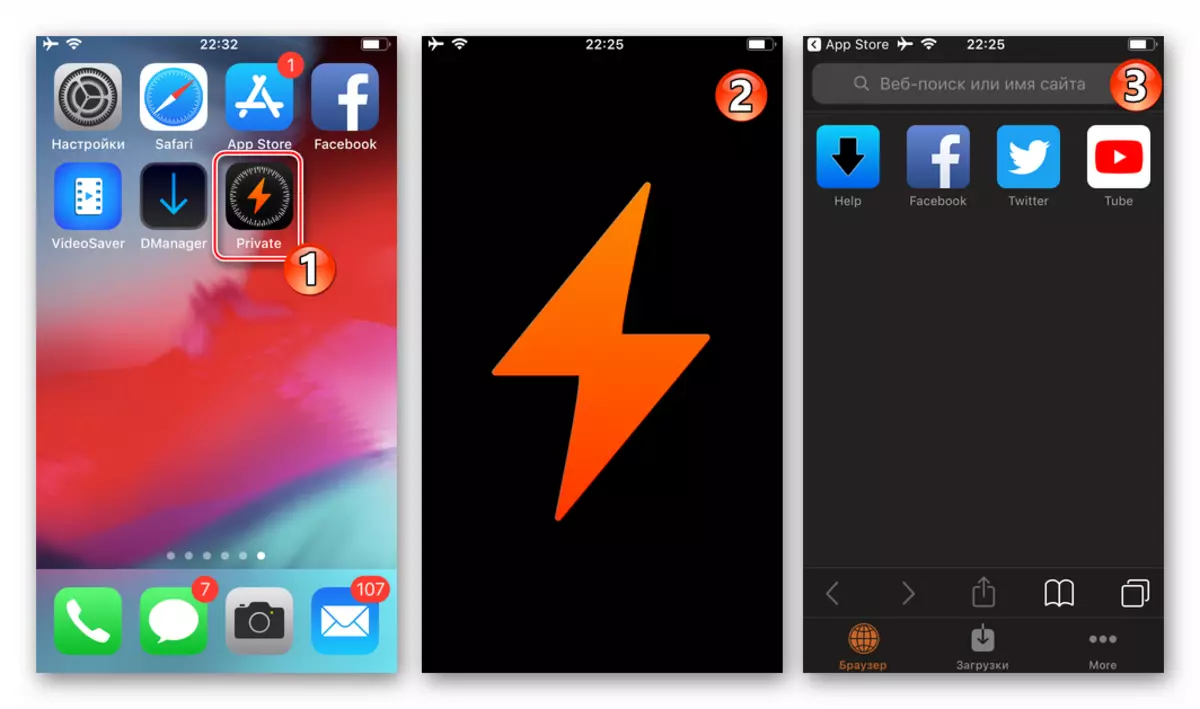


Paraan 2: Mga Serbisyo sa Web upang mag-download ng mga file
Maraming mga serbisyo sa internet, na nagbibigay-daan sa iyo upang mag-download ng video at musika mula sa iba't ibang mga mapagkukunan ng pagputol, maaari ring gamitin sa iOS medium. Kapag kinopya ang isang nilalaman ng video mula sa Facebook sa iPhone, ang mga naturang site ay nagpakita ng kahusayan: Savefrom.net., Getvideo.at., TubeOffLine.com..
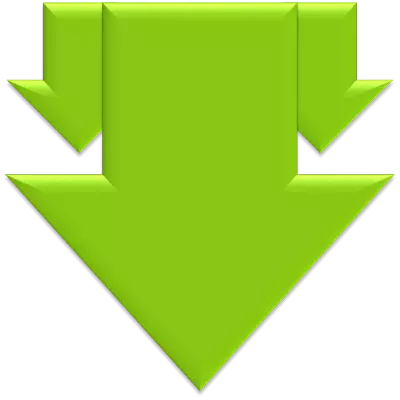
Upang makuha ang nais na resulta, iyon ay, i-download ang file sa pamamagitan ng isa sa mga tinukoy na serbisyo, ikaw ay nangangailangan ng isang dalubhasang application. Kadalasan, para sa paglutas ng gawain, ang ipinanukalang pamamaraan ay gumagamit ng kakaibang "hybrids" ng file manager para sa iOS at internet browser - halimbawa, Mga dokumento mula sa pag-readdle., File Master. Mula sa Shenzhen Youmi Information Technology Co. Ltd et al. Ang pamamaraan sa pagsasaalang-alang ay halos unibersal laban sa pinagmulan, at ipinakita na namin ang application nito sa aming mga artikulo kapag tumatanggap ng nilalaman mula sa mga social network VKontakte, mga kaklase at iba pang mga pasilidad sa imbakan.
Magbasa nang higit pa:
Paano mag-download ng video mula sa Vkontakte sa iPhone gamit ang mga dokumento at mga serbisyong online
Paano mag-download ng video mula sa mga kaklase sa iPhone gamit ang file master application at online na serbisyo
I-download ang video mula sa internet sa iPhone / iPad.
Upang mag-download ng mga roller mula sa Facebook gamit ang mga tagapamahala ng file, maaari mong tumpak na sundin ang mga rekomendasyon na magagamit sa mga link sa itaas. Siyempre, kasunod ng mga tagubilin, tukuyin ang address ng roller mula sa social network na isinasaalang-alang, at hindi VC. O. Ok. . Hindi namin ulitin at isaalang-alang ang pag-andar ng "hybrids", at inilalarawan namin ang isa pang epektibong paraan ng pag-download - ang Internet browser para sa iOS na may mga advanced na tampok - UC browser..
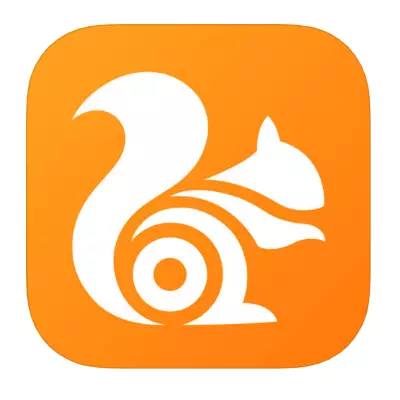
I-download ang UC Browser para sa iPhone mula sa Apple App Store
- I-install ang UK browser mula sa Apple App Store at patakbuhin ito.
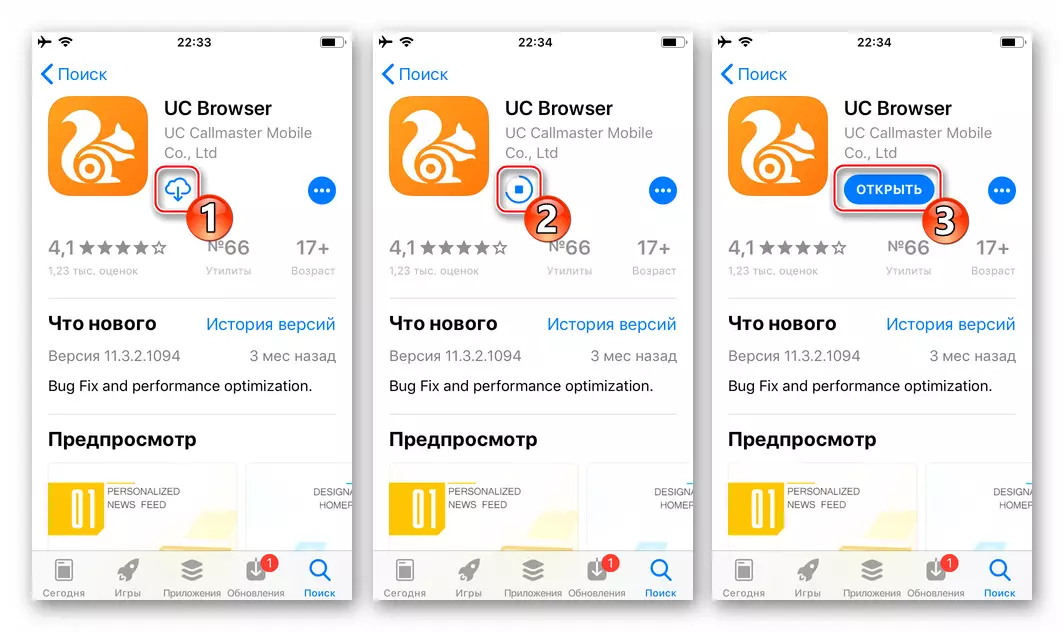
- Sa patlang ng entry ng address ng site, isulat ang ru.savefrom.net (o ang pangalan ng isa pang ginustong serbisyo) at pagkatapos ay i-tap ang "Go" sa virtual na keyboard.
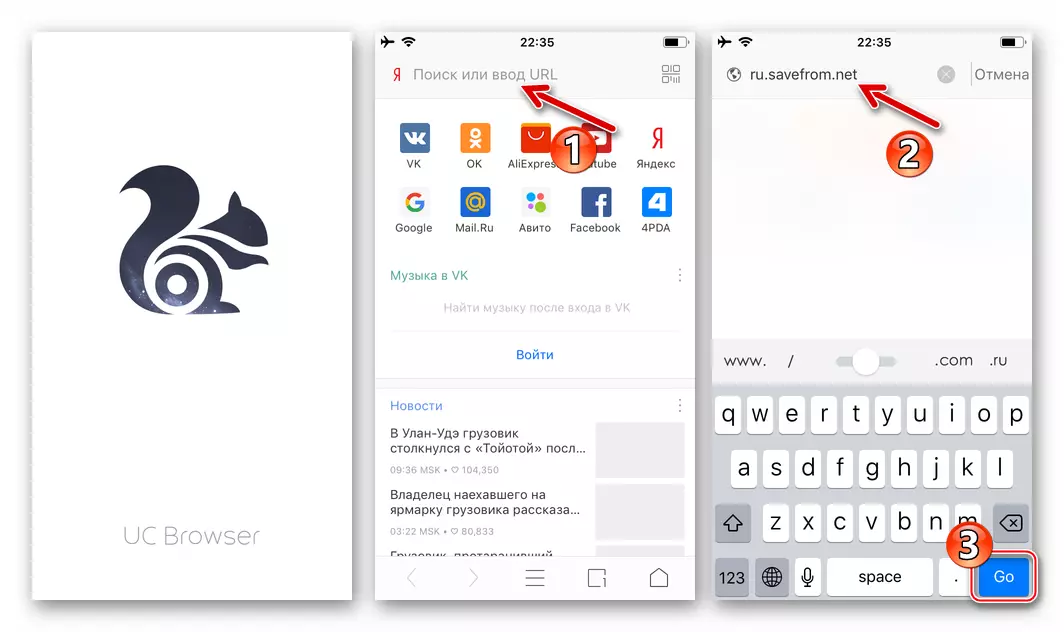
- Sa patlang na "tukuyin ang address" sa pahina ng serbisyo Ipasok ang link sa video na naka-lock sa direktoryo ng Facebook. Upang gawin ito, sa pamamagitan ng pag-click sa tinukoy na lugar, tawagan ang menu kung saan pinili mo ang "Paste". Matapos matanggap ang address, awtomatikong pinag-aaralan ito ng web service.

- Matapos ang preview ng video ay lilitaw, pindutin nang matagal ang pindutan ng "I-download ang MP4" hanggang lumitaw ang menu na may posibleng mga pagkilos. Piliin ang "I-save bilang" - awtomatikong magsisimula ang pag-download.
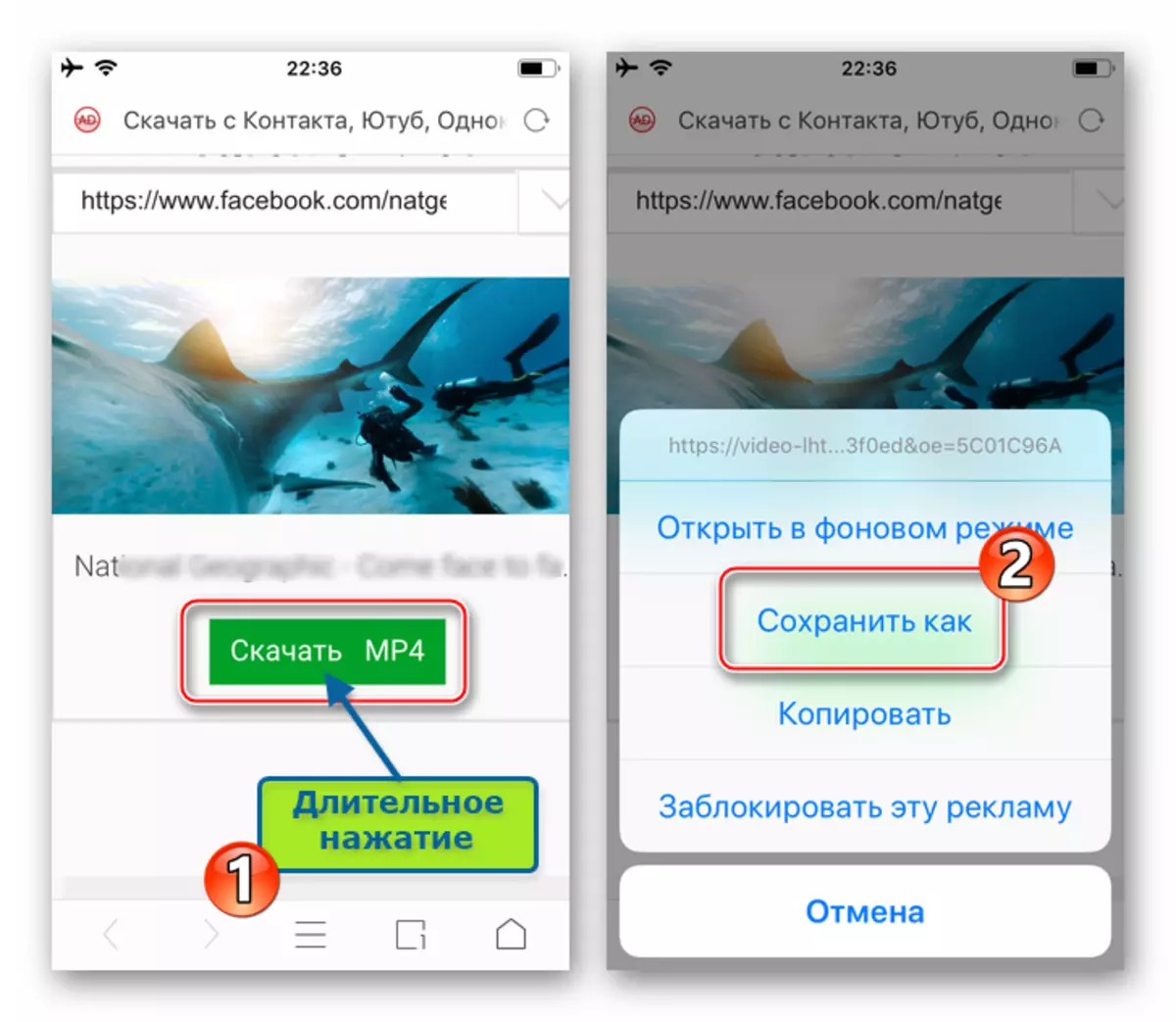
- Upang masubaybayan ang proseso, at mamaya - manipulasyon na may na-download na mga file, tawagan ang pangunahing menu ng UC browser (tatlong patak sa ibaba ng screen) at pumunta sa "mga file". Nagpapakita ang tab ng pag-download ng kasalukuyang mga pag-download.

Alamin, kopyahin, palitan ang pangalan at tanggalin na inilagay gamit ang UC browser sa memorya ng iPhone, ang nilalaman ay maaaring ilipat sa tab na "Na-upload" at pagbubukas ng iba pang folder.

Tulad ng makikita mo, ang pag-download ng mga video mula sa Facebook sa memorya ng telepono na tumatakbo sa ilalim ng kontrol ng Android o iOS ay lubos na nalutas, at malayo mula sa tanging paraan, ang gawain. Kung gumagamit ka ng mga napatunayan na tool mula sa mga developer ng third-party at kumilos, kasunod ng mga tagubilin, kahit na ang isang baguhan ay maaaring makayanan ang pag-download ng video mula sa pinakasikat na social network sa memorya ng iyong mobile device.
